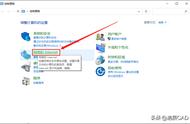很多小伙伴都像小编吐苦水说自己的CAD经常卡顿,运行的很慢,有没有什么办法能解决这个问题呢?当然有啦!今天小编就来给大家说说如何给CAD加速!如果你也正在为这个问题烦恼,那就赶紧来看看吧!
一、一般加速法1、硬件加速
高版本的CAD在右下角直接就有开关可以开启硬件加速。如果没有这个功能的话,可以点击【工具】——【选项】——【系统】——【性能设置】——【手动调节】,在弹出的窗口中勾选【硬件加速】选项即可~配置越高的电脑,效果会越显著。

2、清理图层垃圾
CAD卡顿很大的原因是我们的图纸中有很多多余的图层、块等,占用了系统资源,从而造成CAD运行缓慢,这种情况我们可以用Purge命令进行清理,亲测有效哦。

3、关闭选择区域效果
在CAD高版本中,会有预览效果,当我们将光标移动到图形上时,该图形就会高亮显示。预览效果虽然很方便,但同时也占用了一定的系统资源,如果没有必要的话, 可以在对话框(OP)中将取消这些效果。

1、下载软件
CAD的版本太高也是CAD卡顿的原因之一,我们下载一个【迅捷CAD转换器】来转换图纸的版本。

2、版本转换
点击【CAD版本转换】——【添加文件】,将要转换的图纸添加进来,这个软件可以批量处理文件,特别实用!

然后我们在界面的下方选择【输出版本】,根据自己的情况选择即可,然后点击【批量转换】,就可以啦~

好啦,这就是小编分享给大家的方法啦!如果你还有更好的方法的话,可以在评论区分享哦~
,